갤럭시 스마트폰을 사용하다 보면 자주 연락하는 번호를 보다 빠르고 편리하게 걸 수 있는 방법이 필요합니다. 이를 위해 제공되는 기능이 바로 '단축번호(단축키) 설정'입니다. 단축번호를 설정해 두면 특정 숫자를 길게 눌러 바로 전화를 걸 수 있어, 번거롭게 연락처 목록을 검색할 필요가 없습니다. 이번 글에서는 갤럭시 스마트폰에서 전화번호 단축키를 설정하는 방법을 단계별로 알아보고, 추가로 활용할 수 있는 기능들도 함께 살펴보겠습니다.

갤럭시 단축번호 설정 방법
갤럭시 스마트폰에서는 기기별로 전화 앱과 연락처 앱을 통해 단축번호를 설정할 수 있습니다. 단축번호를 등록해 두면 숫자 버튼을 길게 눌러 바로 전화가 연결되므로, 보다 신속한 연락이 가능합니다. 이제 각 방법을 하나씩 살펴보겠습니다.
1) 전화 앱에서 단축번호 설정
전화 앱은 갤럭시 스마트폰에서 기본적으로 제공되는 기능 중 하나로, 이를 활용하면 간단하게 단축번호를 설정할 수 있습니다.
- 전화 앱 실행: 홈 화면에서 '전화' 앱을 엽니다.
- 단축번호 메뉴 접속: 화면 우측 상단의 '더보기(⁝)' 버튼을 눌러 '설정'을 선택한 후, '단축번호' 메뉴로 이동합니다.
- 번호 지정: 단축번호를 설정할 숫자(2~9번)를 선택한 뒤, 연결할 연락처를 지정합니다.
- 저장 후 사용하기: 설정이 완료되면, 홈 화면에서 전화 앱을 실행한 후 해당 숫자를 길게 눌러 원하는 연락처로 바로 전화할 수 있습니다.

2) 연락처 메뉴를 활용한 단축번호 지정
연락처 앱을 사용하면 개별 연락처에서 직접 단축번호를 설정할 수 있어 보다 직관적인 설정이 가능합니다.
- 전화 앱 내 연락처 메뉴 클릭: 전화 앱을 열어 '연락처' 메뉴를 클릭합니다.
- 단축번호 지정: '더보기(⁝)' 버튼을 눌러 '단축번호' 옵션을 선택 후 원하는 단축번호를 지정합니다.
- 연락처 선택: 해당 단축번호로 설정할 연락처를 찾아 선택합니다.
- 번호 지정 후 저장: 원하는 단축번호를 선택한 후 저장하면 완료됩니다.
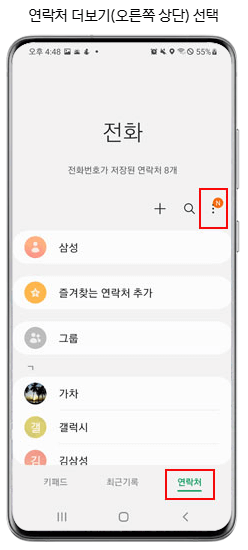
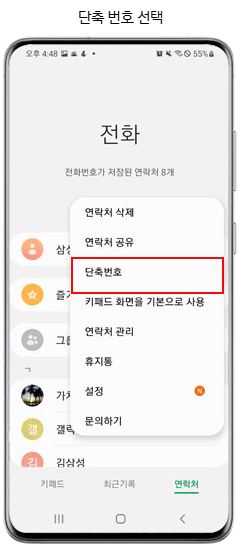

3) 전화 앱 키패드를 활용한 지정
갤럭시 스마트폰에서는 전화 앱의 키패드를 활용해 단축번호를 직접 설정할 수도 있습니다.
- 전화 앱 실행: 홈 화면에서 '전화' 앱을 실행합니다.
- 키패드 열기: 화면 하단의 '키패드' 아이콘을 눌러 숫자 입력 화면으로 이동합니다.
- 단축번호 지정: 설정하고 싶은 숫자(2~9)를 길게 누르면 '단축번호 지정' 옵션이 나타납니다.
- 연락처 선택: 목록에서 원하는 연락처를 선택한 후 확인을 눌러 저장합니다.
- 사용 방법: 이후 해당 숫자를 길게 누르면 지정된 번호로 즉시 전화가 걸립니다.

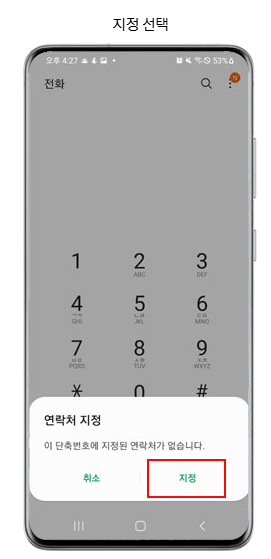
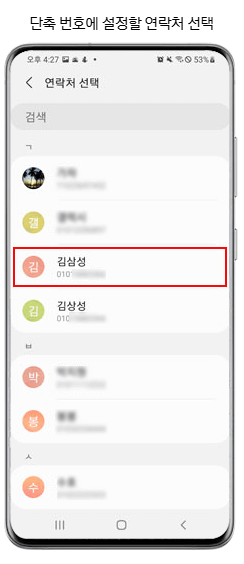
단축번호 활용 꿀팁
단축번호를 설정한 후에는 이를 더욱 효율적으로 관리하고 활용하는 것이 중요합니다. 특히, 단축번호 변경 및 삭제 방법, 문자 보내기 기능과의 연계 등을 알아두면 더욱 편리합니다.
1) 단축번호 관리 및 변경하기
단축번호를 한 번 설정했다고 해서 그대로 유지해야 하는 것은 아닙니다. 연락처가 변경되거나 새로운 연락처를 추가해야 할 경우 기존 단축번호를 수정하거나 삭제하는 방법을 알아두면 좋습니다.
- 기존 단축번호를 변경하려면 '전화' 앱의 단축번호 메뉴에서 기존 번호를 선택하고 새로운 연락처로 변경할 수 있습니다.
- 특정 연락처를 단축번호에서 삭제하려면 해당 번호를 길게 눌러 삭제 옵션을 선택하면 됩니다.
2) 단축번호를 활용한 빠른 문자 보내기
갤럭시 스마트폰에서는 단축번호를 활용하여 문자 메시지를 빠르게 보낼 수도 있습니다. 특정 모델에서는 단축번호를 길게 누른 후 화면에 나타나는 옵션을 통해 메시지를 전송할 수 있어, 자주 연락하는 사람과의 커뮤니케이션을 더욱 원활하게 할 수 있습니다.
갤럭시 스마트폰 추가 전화 기능
갤럭시 스마트폰에는 단축번호 외에도 전화를 더욱 편리하게 사용할 수 있는 다양한 기능이 포함되어 있습니다. 여기에서는 통화 버튼 제스처, 빅스비 음성 명령, 긴급 연락처 설정 등의 기능을 소개합니다.
1) 통화 버튼 제스처 기능
갤럭시 스마트폰에서는 화면에서 특정 패턴을 그리는 방식으로 연락처에 전화를 걸 수 있는 기능이 제공됩니다.
- 다이얼 화면에서 숫자 버튼을 특정 패턴으로 움직이면 미리 지정된 연락처로 전화를 걸 수 있습니다.
- 예를 들어, 'S' 모양을 그리면 특정 가족 구성원에게 전화를 걸도록 설정할 수 있습니다.
2) Bixby(빅스비)를 이용한 음성 전화 걸기
음성 비서인 빅스비를 활용하면 손을 사용하지 않고도 쉽게 전화를 걸 수 있습니다.
- "빅스비, 엄마에게 전화해 줘"라고 말하면 바로 전화가 연결됩니다.
- 단축번호와 함께 사용하면 더욱 편리하게 원하는 사람에게 연락할 수 있습니다.
3) 긴급 연락처 설정
단축번호 외에도 비상 상황에서 빠르게 연락할 수 있도록 '긴급 연락처'를 설정하는 것이 중요합니다.
- '설정 > 안전 및 긴급' 메뉴에서 긴급 연락처를 추가할 수 있습니다.
- 긴급 연락처로 등록된 번호는 잠금 화면에서도 빠르게 전화할 수 있도록 설정할 수 있습니다.
갤럭시 스마트폰의 단축번호 기능을 활용하면 보다 빠르고 편리하게 전화를 걸 수 있습니다. 자주 연락하는 가족, 친구, 직장 동료 등을 단축번호에 등록해 두면 시간을 절약할 수 있으며, 급할 때도 빠르게 연락할 수 있어 유용합니다. 또한, 빅스비 음성 명령, 통화 버튼 제스처, 긴급 연락처 설정 등의 기능을 함께 활용하면 더욱 효과적으로 갤럭시 스마트폰을 사용할 수 있습니다. 지금 바로 단축번호를 설정하고, 스마트한 통화 경험을 즐겨보세요!
📌삼성전자서비스센터 갤럭시 단축키 설정 가이드 바로가기
🏠같이 보면 좋은 글
갤럭시 핸드폰 클립보드 위치 찾기 완벽 정리
스마트폰을 사용하다 보면 복사한 내용이 어디 저장되었는지 찾기가 애매할 때가 있습니다. 특히 삼성 갤럭시 핸드폰을 사용하는 경우, 클립보드 기능은 자주 사용되지만 정확한 위치를 모르는
inpalace-study.com
네이버 밴드 나가기 탈퇴 방법 간단 절차 안내
네이버 밴드는 모임과 커뮤니티 운영에 편리한 플랫폼으로 사랑받고 있지만, 더 이상 사용하지 않거나 다른 플랫폼으로 옮기고 싶을 때 탈퇴를 고려할 수 있습니다. 이번 글에서는 네이버 밴드
inpalace-study.com